Push to Talk overzicht
Als deze optie is ingeschakeld door de systeembeheerder, kan uw telefoon werken in een groepsuitzendmodus die Push to Talk wordt genoemd (PTT). In de PTT-modus werken de telefoons als walkie-talkies. Uw telefoon verzendt geluid via een ingebouwde luidspreker en ontvangers kunnen uw bericht beantwoorden.
De systeembeheerder abonneert u en anderen op een van de 25 normale kanalen die beschikbaar zijn. De beheerder kan u machtigen om PTT-uitzendingen in uw geabonneerde kanalen te ontvangen en eventueel te verzenden. De beheerder maakt een label voor kanalen waarmee u de PTT-kanalen kunt identificeren. Het standaardlabel voor kanaal 1 is ALL. Voorbeelden van normale kanalen in een ziekenhuisopstelling kunnen zijn: kanaal 2: onderhoud, kanaal 3: ziekenhuistoelating en kanaal 4: IT-helpdesk.
Uw telefoon geeft een melding voor PTT-transmissies uit normale kanalen, het prioritaire kanaal en het noodkanaal. Uw telefoon ontvangt PTT-transmissies anders, afhankelijk van het feit of u een actief gesprek voert.
-
Als u niet in gesprek bent, hoort u automatisch het PTT-geluidssignaal en de audio-uitzending.
-
Als u een telefoongesprek voert, hoort u niet het PTT-signaal of de audio-uitzending.
 Opmerking |
Als u een gesprek voert en de PTT-melding ziet, kunt u deelnemen aan de uitzending. Hierdoor wordt uw gesprek in de wacht gezet. |
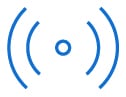
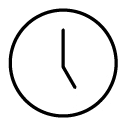
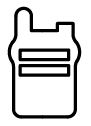
 Feedback
Feedback